Moldex3Dのゲート位置アドバイザーは金型製造の実現可能性を向上させることができます。射出成形プロセスでは、製品品質と金型構造設計は密接な関係にあり、中でもゲートの位置と数は金型構造設計において重要なパラメータとなっています。そのため、ゲート設計が製品品質に与える影響は極めて大きく、ゲート設計不良は外観不良、ウェルドライン、高せん断応力、そり変形といった欠陥の原因となるおそれがあります。Moldex3D 2023ではゲート位置アドバイザーのゲート設計機能をさらに強化し、より合理的なゲート位置配置のための基本的なゲート位置設計を素早く提供できるようになりました。さらにこの機能では、ユーザーのゲート位置設計評価のための高度なL/T(Flow length from gate to end/Average wall thickness)ツールが提供されています。
Step 1. ジオメトリモデルのインポート
Studioでパーツ(Part)を含むモデルを準備し、完了後、モデル (Model)タブ、ゲート(Gate)、ゲート位置アドバイザー(Gate Location Advisor)の順にクリックし、ツール画面を開きます。
ゲート位置アドバイザーを強化してゲート設計を迅速に最適化
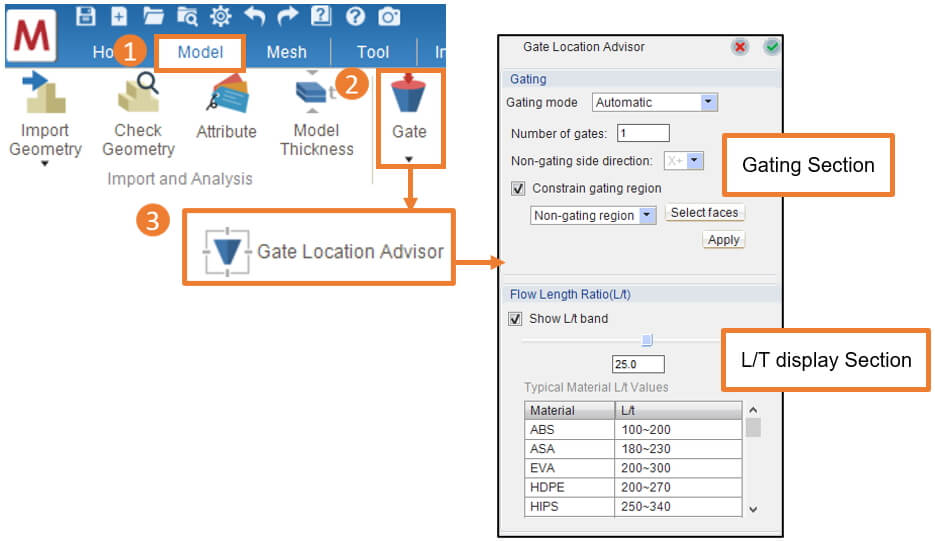
Step 2-1. ゲート位置アドバイザーの操作手順
ゲート位置アドバイザー(Gate Location Advisor)のゲートモードで自動(Autiomatic)を選択します。ゲート側不可方向(Non-gating side direction)またはゲート領域制限(Constrain gating region)に基づいてゲート設計を最適化することができます。本事例ではゲートが側面にあるため、ゲート領域制限(Constrain gating region)をクリックし、下図に示すゲート面を選択します。
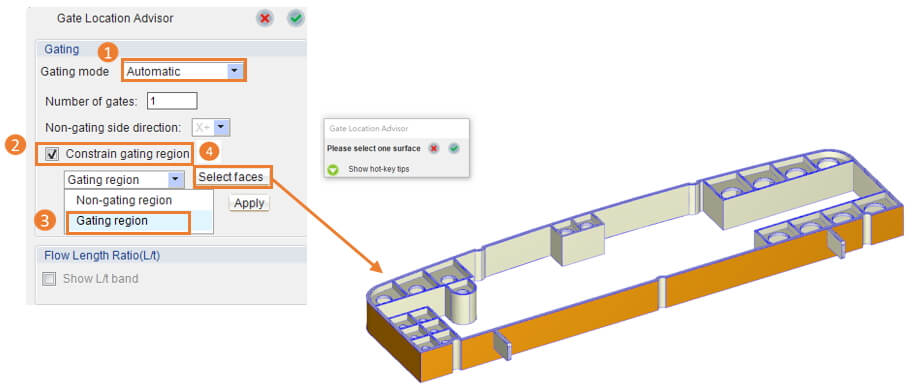
注:
- 手動モードでは、ユーザー自身でゲート位置の追加(Add)/移動(Move)/削除(Remove)をクリックする必要があります。
- 一般的に非ゲート側と非ゲート領域はコア(可動)側を指します。
- Studioではゲート側不可方向(Non-gating side direction)で設定できる直交方向は6つだけとなり、他の方向を設定する場合はAPIから実行します。
Step 2-2. ゲート数の設定
ゲート面を指定し、ゲート数(Number of gates)を入力して、適用(Apply)をクリックすると、ユーザーが入力した条件に従って適切なゲート位置が計算されます。また、L/Tバンドの表示(Show L/t band)をクリックすると、L/T分布からゲート位置やメルトフロントの適切性を判断することができます。設計が完了したら右上の緑色のチェックマークをクリックしてゲート位置設計を終了します。
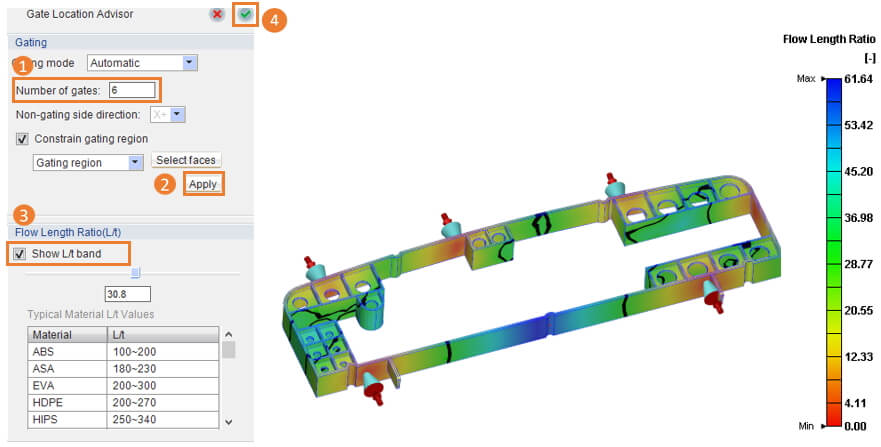
注:
- ゲート数の入力は1回につき10個までとなります。
- ゲート位置アドバイザーは既存のゲート位置を考慮し、ユーザーが入力した新しいゲート数を計算してアドバイスを作成します
Step 3. 結果の判読
ゲート位置アドバイザー(Gate Location Advisor)とL/Tバンドの表示機能から、ゲートの位置と数が適切であるかを判断することができます。下図が示すように、ゲート位置の最長流動比は249.475であり、材料にHDPEを選択した場合、このゲート数は典型的な流動比の範囲に適合します。また、流動比バンドをドラッグして異なるL/T(黒線)での各ゲートの位置を観察し、解析実施前にウェルドラインの発生位置や強度を予測することができ、ゲートの位置や数の適切性の判断に役立ちます。下図2は、解析完了後にソルバーで実際にシミュレーションしたメルトフロント時間であり、比較することでL/Tバンドの表示で提供されるデータがかなり信頼できるものであることがわかります。

注:ゲート位置を調整するには、マニュアルモードでゲート位置を追加/移動/削除します。